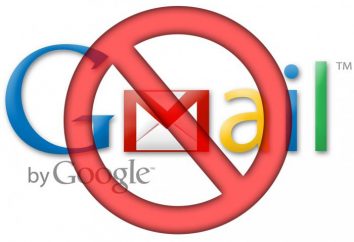Bloqueo de sitios: deshacerse de los contenidos no deseados
La mayoría de los usuarios de la web a diario a través de diferentes sitios en línea. Sin embargo, además de todo tipo de recursos con información útil que se enfrentan en las páginas con contenido no deseado e incluso perjudicial, cuyo acceso es necesario restringir o prohibir. Esto es especialmente cierto en los casos en que el ordenador puede ser niños o adolescentes. La forma más confiable para protegerlos de esto es para bloquear los sitios. Hay varias opciones de cómo hacerlo. La forma más eficaz de ellos – el uso de un servidor de seguridad, una aplicación especial, uno de la función principal de los cuales es, precisamente, los sitios de bloqueo con contenido inapropiado. Sin embargo, si usted no tiene un programa de este tipo (o que no tiene deseo de hacer frente a su entorno), puede utilizar uno de los métodos enumerados a continuación.

El bloqueo de sitios web utilizando el archivo de hosts
Esta opción es uno de los más fáciles. Sin embargo, requiere de mucho cuidado, ya que afecta a los datos de su sistema operativo. Por lo tanto, el archivo hosts es un archivo de texto plano que contiene la base de datos de nombres de dominio, que se traduce en las direcciones de red específicas. Después de escribir en la barra de direcciones de su navegador el conjunto requerido de caracteres (por ejemplo, mail.ru), lo primero que se ve a los anfitriones. Y por si acaso, si no hay nada allí, la solicitud se envía a la red para servidores DNS. Para cambiar el contenido del archivo de hosts que el usuario tiene que tener derechos de administrador. Para un bloque completo sitios Web no deseados para escribir en el archivo hosts en la carpeta oculta C: Windows System32 drivers etc Reinicie el equipo – cambios surten efecto inmediatamente. Las principales desventajas de este método es que si quieres volver a abrir el acceso a los recursos limitados, hay que volver a editar el archivo hosts, y se puede olvidar la ubicación de un archivo o una lista de sitios que tiene almacenado en él.
 El bloqueo de los sitios en Firefox
El bloqueo de los sitios en Firefox
En este popular navegador, por desgracia, no es una configuración del panel de instrumentos estándar, permitir o impedir el acceso a los recursos de Internet. Sin embargo, hay aspectos positivos – para Firefox hay un gran número de adiciones que la fuerza para hacer frente a casi cualquier tarea. En este caso, no se podía ser más adecuado extensión especial BlockSite Firefox, cuya tarea principal es simplemente el bloqueo de sitios web. Descargar e instalar la aplicación, puede directamente desde la red. Después de la instalación, es necesario un navegador seleccione "Herramientas" – "Extensiones", que se encuentran en la lista de "BlockSite" e ir a su configuración. A continuación, tiene que hacer clic en "Añadir" y agregar un recurso, el acceso a la que desea desactivar. La ventaja de este suplemento es que soporta la capacidad de importar una lista de direcciones desde un archivo de texto. Por lo tanto, si desea bloquear una gran cantidad de sitios a la vez, es necesario descargar los datos necesarios de un archivo, en lugar de lidiar con su entrada manual. La operación inversa (la lista de las exportaciones). Esta aplicación también le permite establecer una contraseña para evitar la probabilidad de otro usuario cambiar la configuración.
 Bloqueo de sitios en Google Chrome
Bloqueo de sitios en Google Chrome
Para restringir el acceso a ciertos recursos de Internet en este navegador que, como en el caso anterior, tendremos que tratar de ampliar el escrito especialmente para él – es decir, la SiteBlock plugin. Para instalarlo, primero debe ir a las opciones del navegador , y seleccione la opción "Extensiones" – "Obtener más extensiones". En la Chrome Web Store para encontrar (utilice la barra de búsqueda) nos requerida para complementar e instalarlo. Después de la instalación, reinicie su navegador. Por otra parte ir a "Configuración" – "Extensiones", donde tenemos el plug-in adecuado para ser instalado. Al entrar en sus parámetros, verá una ventana. Puede introducir las direcciones de los recursos de Internet, el acceso a los que debe estar cerrada (el campo "Sitios para bloquear"). Otros campos se pueden dejar vacíos. Guardar los cambios. Para probar si los sitios web de bloqueo está trabajando, escriba en la barra de direcciones de cualquiera de los sitios que ha entrado. El resultado será el mensaje del navegador "Bloqueado por extensión SiteBlock".